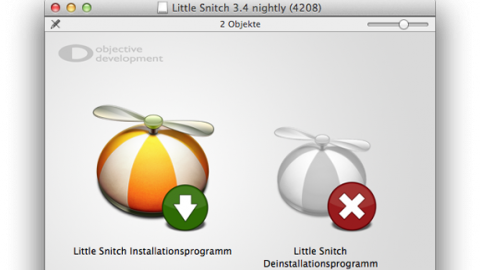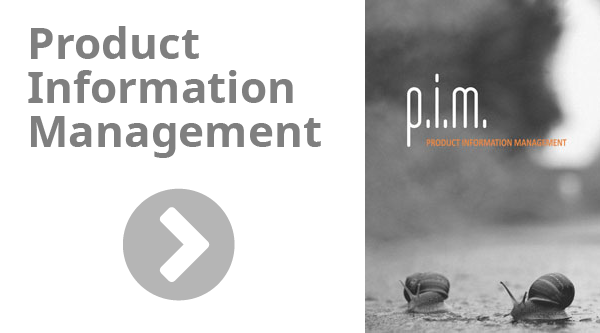USB-C setzt sich unaufhaltsam als Standardschnittstelle für alle erdenklichen Zwecke durch. Eigentlich eine gute Nachricht, sollte man meinen: endlich hat der Wahnsinn mit den vielen verschiedenen Steckern und Normungen ein Ende ! Schluß mit den vielen verschiedenen USB-Kabeln mit Normal / Micro / Mini / Miniatur TypA / Miniatur TypB-Steckern ! Über dasselbe Kabel laufen Ladestrom, Thunderbolt und Monitorsignal. Ein einziges Kabel, das dazu auch noch an beiden Seiten gleich ist, also verpolungssicher, klein, für 10.000 Steckvorgänge ausgelegt… eigentlich ein Traum.
USB-C setzt sich unaufhaltsam als Standardschnittstelle für alle erdenklichen Zwecke durch. Eigentlich eine gute Nachricht, sollte man meinen: endlich hat der Wahnsinn mit den vielen verschiedenen Steckern und Normungen ein Ende ! Schluß mit den vielen verschiedenen USB-Kabeln mit Normal / Micro / Mini / Miniatur TypA / Miniatur TypB-Steckern ! Über dasselbe Kabel laufen Ladestrom, Thunderbolt und Monitorsignal. Ein einziges Kabel, das dazu auch noch an beiden Seiten gleich ist, also verpolungssicher, klein, für 10.000 Steckvorgänge ausgelegt… eigentlich ein Traum.
Die Realität sieht aber leider anders aus. Bei näherer Betrachtung ähnelt USB-C einer Schlangengrube aus äußerlich gleichen, aber technisch völlig unterschiedlichen Kabeln ohne jegliche verbindliche Kennzeichnung.
USB-C ist keine klar definierte Schnittstelle im bisherigen Sinne, sondern erst einmal nur eine Steckverbindung. Und die kann für ganz unterschiedliche Anforderungen belegt werden. Immerhin tummeln sich bis zu 22 teils verdrillte und gegeneinander abgeschirmte Käbelchen in einem USB-C Kabel. Die Bezeichnung „USB-C“ ist für das Verständnis dieser Steckverbindung irreführend und sorgt für einige Verwirrung – die Verwechslungsgefahr mit den bisher üblichen USB-Schnittstellen für reine Datentransfers ist groß.
Über ein USB-C-Kabel können theoretisch Ladestrom, USB in verschiedenen Geschwindigkeiten, Thunderbolt, Ton und Display-Signale in verschiedenen Qualitäten übertragen werden. Das heißt aber noch lange nicht, daß auch jedes Kabel für all diese Signale ausgelegt ist. Die verschiedensten Kombinationen sind möglich. Ein paar Beispiele:
– Das Kabel, das Apple für die Netzteile der neuen MacBooks mitliefert, ist eines, das Ladestrom überträgt. Datenübertragung ist in USB2-Geschwindigkeit möglich, Thunderbolt kann das Kabel nicht.
– Etwas bessere USB-C-Kabel sind meist USB3.0-fähig. Diese können dann 5 oder 10 MBit unterstützen – also USB3.1 Gen.1 oder Gen. 2. Das hängt von der Länge des Kabels und der Ausstattung (Controller) ab.
– Wer einen Monitor anschließen will, sollte gut auf die Spezifikation und die Qualität des USB-C-Kabels achten: Es gibt Varianten für 4K-Monitore, 2 x 4K oder 5K mit 30Hz oder 60Hz.
– Thunderbolt-fähige USB-C-Kabel gibt es in den Varianten aktiv (in der Regel bei mehr als 1 Meter Länge) oder passiv.
– Es gibt Kabel mit und ohne Laderegelung. Ohne spezielle Ladeelektronik ist bei 4,5 Watt, 15 Watt oder 25 Watt Schluß; die Werte sind hier nicht verbindlich festgelegt. Nur wenn ein Ladecontrollchip verbaut ist, kann der Ladestrom deutlich höher angepasst werden (theoretisch bis 100 Watt). Eine Kennzeichnung mit „PD“ (Power Delivery) deutet auf dieses Chip hin, aber kaum ein Hersteller druckt die Bezeichnung auf oder nennt sie auf der Verpackung.
Hier noch einmal die verschiedenen Optionen für ein USB-C Kabel:
| Ladestrom | kleinster gemeinsamer Nenner sind 4,5 W ohne Elektronik 7,5 bis 15 Watt maximal mit Power Delivery (PD) regeln die Devices die Stromversorgung untereinander. Das kann bis 100 Watt gehen. |
| USB | USB2.0 USB3.1 Gen. 1, entspricht USB3 (5 MBit) USB3.1 Gen. 2, doppeltes USB3-Tempo (10 MBit) Vorsicht: USB3.1 Gen. 2 nur bis maximal 1 Meter Kabellänge viele Hersteller geben selbst für Thunderbolt-Kabel in 2 Metern nur noch USB2 Funktionalität an |
| DisplayPort | einfach, also normaler DisplayPort 4K mit 30 oder 60 Hertz 2 x 4K 5K mit 30 oder 60 Hertz |
| Thunderbolt | mit oder ohne Power Delivery, unterschiedliche DisplayPort Spezifikation auch ein Thunderbolt Kabel überträgt nicht zwangsläufig USB3.1 |
| Ton | Wird bei allen vernünftig beschalteten Kabeln übertragen. Nicht bei USB2 Ladekabeln. |
| Mögliche Adapter: | |
| Ethernet | Es gibt direkte Adapter, oder in Verbindung mit einem Dock. Ethernet wird auf Basis des USB Signal generiert. Also bei GigaBit USB2 unbedingt meiden. |
| DVI/HDMI | Wird aus dem DisplayPort Signal generiert. Beide Anschlüsse gibt es auch als Einzeladapter, mit und ohne USB Anschluß. Dieser Adapter ist ein typischer Reiseadapter für geschäftlich genutzte MacBooks, insbesondere in Kombination mit einem USB auf Ethernet-Adapter. |
| Firewire | Zur Zeit gibt es keine nativen Adapter. Die Schnittstelle stirbt sehr plötzlich. Wenn benötigt, kann man das Thunderbolt 3-Signal auf Thunderbolt 2 zurückadaptern und einen Thunderbolt 2 auf Firewire 800 Adapter nutzen. Von OWC ist ein Dock angekündigt, das auch eine Firewire 800-Schnittstelle an Bord hat. |
Den Kabeln sieht man in aller Regel die Spezifikation nicht an. Es gibt bei vielen (auch hochwertigen) Kabeln keinerlei Kennzeichnung; wenn überhaupt, dann nur auf der Verpackung. Holt man nach einiger Zeit ein unverpacktes USB-C-Kabel aus seiner Kabelkiste, findet man keinen Hinweis mehr. Da kann ein hochwertig aussehendes Kabel nur USB2 oder vielleicht auch Thunderbolt unterstützen – es läßt sich nicht mehr zuordnen. Auch die Buchsen der anzuschließenden Geräte sind in aller Regel nicht gekennzeichnet.
Von außen sehen alle Kabel vergleichbar aus. Die Gefahr, sich da wie bisher an den Steckern zu orientieren („Das müßte passen“), ist einfach riesig.
Nicht einmal auf den Herstellerseiten sind eindeutige technische Spezifikationen zu finden. Hat das Kabel einen PD-Chip? Für wieviel Watt ist es ausgelegt? Kann das HighSpeed-Kabel wirklich USB3? In vielen Fällen: Fehlanzeige.
Es existieren einige Kennzeichnungen (dazu siehe z.B. hier), aber die sind vergleichsweise sperrig und groß. Wenn dazu noch weitere Spezifikationen kommen, paßt das alles kaum neben eine Buchse oder auf einen kleinen Stecker. Außerdem muß der Hersteller für die Nutzung der Symbole eine Lizenzgebühr abführen, was die Kabel teurer machen würde. Daher drucken die meisten Hersteller die Daten nur auf die Verpackung und verzichten auf eine Beschriftung des Produkts.
Wer also geglaubt hat, USB-C-Kabel wären eine Vereinfachung und es gäbe nur die üblichen Qualitätsunterschiede, mehr oder weniger analog zum Preis – weit gefehlt. Hier wird weitgehend unausgegoren ein neuer Standard gleich am Start ruiniert.

Im Alltag sind die verschiedensten Probleme durch USB-C-Kabel eigentlich schon vorprogrammiert:
– Das neue MacBook wird nur ganz langsam geladen ? Der Grund könnte ein Kabel ohne passende Ladeelektronik sein.
– Die neue USB3-Festplatte funktioniert zwar, ist aber nicht so schnell wie erwartet ? Vielleicht ist das verwendete USB-C-Kabel nur für USB2 ausgelegt.
– Die Thunderbolt-Platte will am USB-C-Hub einfach nicht funktionieren ? Kein Wunder – Thunderbolt ist und bleibt eine DaisyChain Verkabelung mit bis zu 6 Devices hintereinander. Eine Verteilung über ein Hub ist nicht möglich.
– Im schlimmsten Fall kann ein minderwertiges Kabel sogar einen Defekt am Gerät verursachen.
Der Fachhandel wird wahrscheinlich eine Weile brauchen, um bei solchen Problemen die richtigen Fragen zu stellen. Auch der bemühte Händler hat kaum Zugriff auf verläßliche Informationen. Amazon US hat erst vor Kurzem seinen Shop von den schlimmsten USB-C-Kabeln bereinigt – also solchen, die von Kunden als besonders schlecht bewertet wurden oder die sogar Hardwaredefekte auslösten.
Zur Zeit gilt vor allem der dringende Rat: Wer ein Kabel oder irgendetwas mit USB-C Anschluß kauft, sollte es möglichst sofort nach dem Auspacken mit kleinen Fähnchen versehen und / oder beschriften, solange die Originalverpackung noch verfügbar ist – im Idealfall sowohl die Stecker als auch die Ausgänge.
Wer auf Nummer sicher gehen will, sollte ausschließlich Kabel mit dem Thunderbolt-Logo verwenden. Trägt ein Kabel dieses Logo, ist das eine besondere Auszeichnung; Thunderbolt ist zu fast allem und jedem abwärtskompatibel. Nur der Zusatzchip für die Ladekontrolle ist nicht immer vorhanden.
Als Grundregel zum Verkabeln gilt: Thunderbolt und USB unbedingt auseinanderhalten ! Das sind technisch völlig verschiedene Strukturen. Thunderbolt-Geräte werden per DaisyChain hintereinander geschaltet, USB-Geräte können sternförmig über ein Hub angeschlossen werden.
Billige Kabel sind in aller Regel nur zum Laden und für USB2 Datentransfer ausgelegt. Häufig sind hier auch wie bei einem normalen USB2-Kabel nur 4 Leitungen verlegt – und nicht über 20 wie bei Full Featured USB-3.1 Gen2 oder Thunderbolt 3.
USB3-Geschwindigkeit bekommt man nur bei Kabeln bis maximal 1 Meter Länge. Das gilt für alle USB-C Kabel, also auch für Thunderbolt. Ein 2 Meter langes Thunderbolt Kabel kann zwar mit vollem Tempo über Thunderbolt kommunizieren, das USB-Tempo aber ist möglicherweise auf USB2 zurückgefallen. Nicht alle Hersteller weisen darauf hin.
Bei nicht oder schlecht funktionierenden Thunderbolt- und/oder USB-Verbindungen sollte man nicht gleich die Flinte ins Korn werfen. Erster Verdächtiger sind immer die verwendeten Kabel. Auch die Reihenfolge ist dabei wichtig. Der Fehler kann auch schon vorher in der Kette liegen – zum Beispiel an der Zuleitung zu einem Hub oder einer unglücklichen Kombination. Im Zweifel sollte jedes Gerät erstmal einzeln direkt an der Anschlußbuchse des Computers mit einem möglichst guten Kabel getestet werden.
Eine denkbare Lösung für das Kabelchaos könnte eine ringförmige Farbcodierung auf den Kabeln sein, vergleichbar den Ringen auf Widerständen in der Elektronik. Der erste Ring gibt an, ob Thunderbolt unterstützt wird, der zweite die USB-Spezifikation, der dritte die DisplayPort-Fähigkeit und der vierte die Ladespezifikation. Rot könnte für die jeweils höchste Qualität stehen, weiß bedeutet, daß das Merkmal nicht vorhanden ist.
Ist der erste Ring rot, ist das Kabel Thunderbolt-fähig. Ist er weiß, dann nicht.
Beim zweiten Ring könnte rot für USB3.1, Gen 2 stehen. Grün wäre USB 3.1, Gen 1, gelb USB2.
Nach demselben Muster könnten auch die DisplayPort- und Ladestrom-Eigenschaften angegeben werden.
Ein Kabel mit vier roten Ringen hätte dann in allen Bereichen die maximale Spezifikation. Das passende Kabel könnte sowohl im Regal als auch später in der Kabelkiste schnell identifiziert werden. Der Handel könnte mit einer solchen Systematik am Regal viel Ärger, Reklamationen und aufgerissene Verpackungen einsparen.
Aber für eine solch einfache Lösung ist es vermutlich schon zu spät.

Bei aller Kritik: Natürlich bringt der USB-C-Anschluß auch viele Vorteile. So viele Funktionen und Leistung mit einem so kleinen Stecker – das ist enorm. Mit diesem Stecker ist USB3.1 Gen2 mit 10 Mbit möglich, oder sogar Thunderbolt 3 mit 40 MBit.
Auch die VESA hat als Oberaufsicht und Standardgeber für Monitore mitgewirkt. Daher auch die Anschlußmöglichkeiten für 4K- und 5K-Monitore. Solche Monitore sind über HDMI oder den alten DisplayPort nicht wirklich anschlußfähig; die erreichbare Datenmenge ist bei den heutigen Anschlüssen einfach zu gering.
Da auch die Handys immer häufiger mit der USB-C Schnittstelle ausgerüstet werden, bietet sich natürlich auch die Tonausgabe zu Kopfhörern direkt an. Die ersten Modelle sind schon verfügbar, dazu gibt es Adapter auf den herkömmlichen Klinkenanschluß.
25“ Monitor
Wer noch keinen Monitor für sein Book hat, könnte mit dem Philips 258B6QUEB/00 liebäugeln: Ein 25″ Monitor mit einem IPS Panel, dazu eine Auflösung von 2560 x 1440, eingebauten Lautsprechern und das zu einem sehr akzeptablen Preis. Verbindet man das Macbook mit einem USB-C Kabel, ist man betriebsbereit. Der Monitor beinhaltet ein Dock mit 3 USB3 Schnittstellen und einem Gigabit Ethernet Port. Auch die Lautsprecher schalten automatisch um. Natürlich wird das Book auch mit Strom versorgt und aufgeladen.
Philips 258B6QUEB/00 bei Amazon
27“ Monitor
Auch bei diesem 27“ Monitor von Acer genügt ein einziges Kabel, um das Macbook aufzuladen, das Bildsignal und den Ton zu transportieren. Dazu gibt es 2 USB3-Schnittstellen mit 5 MBit. Allerdings keinen Ethernetport. Der kann aber zum Beispiel mit einem normalen USB auf Ethernet Adapter am Monitor nachgerüstet werden.
USB-Hub
Belkin hat ein zuverlässiges normales USB-Hub im Angebot. Einschränkung: Zum Laden des Books muß ein zweites Kabel angeschlossen werden.
Dock
Wer schon einen Monitor hat, wird mit diesem Dock wahrscheinlich glücklich. Das Book wird darüber auch mit Strom versorgt.
Ethernet / USB Adapter
Wer unterwegs auch mal an Ethernet andocken möchte, ist mit diesem Adapter gut beraten. Im Gegensatz zum Apple-Adapter ist auch GigaBit-Geschwindigkeit möglich; auch ein „normaler“ USB Anschluß ist integriert.
Moshi USB-C to Gigabit Ethernet Adapter bei Amazon
HDMI Adapter
Wer unterwegs einen HDMI-Anschluß benötigt, wird hier fündig:
Moshi USB-C auf HDMI Adapter bei Amazon
Multiport Adapter
Wer zusätzlich einen USB Port benötigt, ist mit dem Apple Original gut beraten. Relativ teuer, aber funktioniert immer.
Apple USB-C Digital AV Multiport Adapter bei Amazon